Textstempel (seite 6-58), Textstempel -58, Auf seite 6-58 – TA Triumph-Adler 3005ci Benutzerhandbuch
Seite 316: Textstempel, Kopieren/drucken
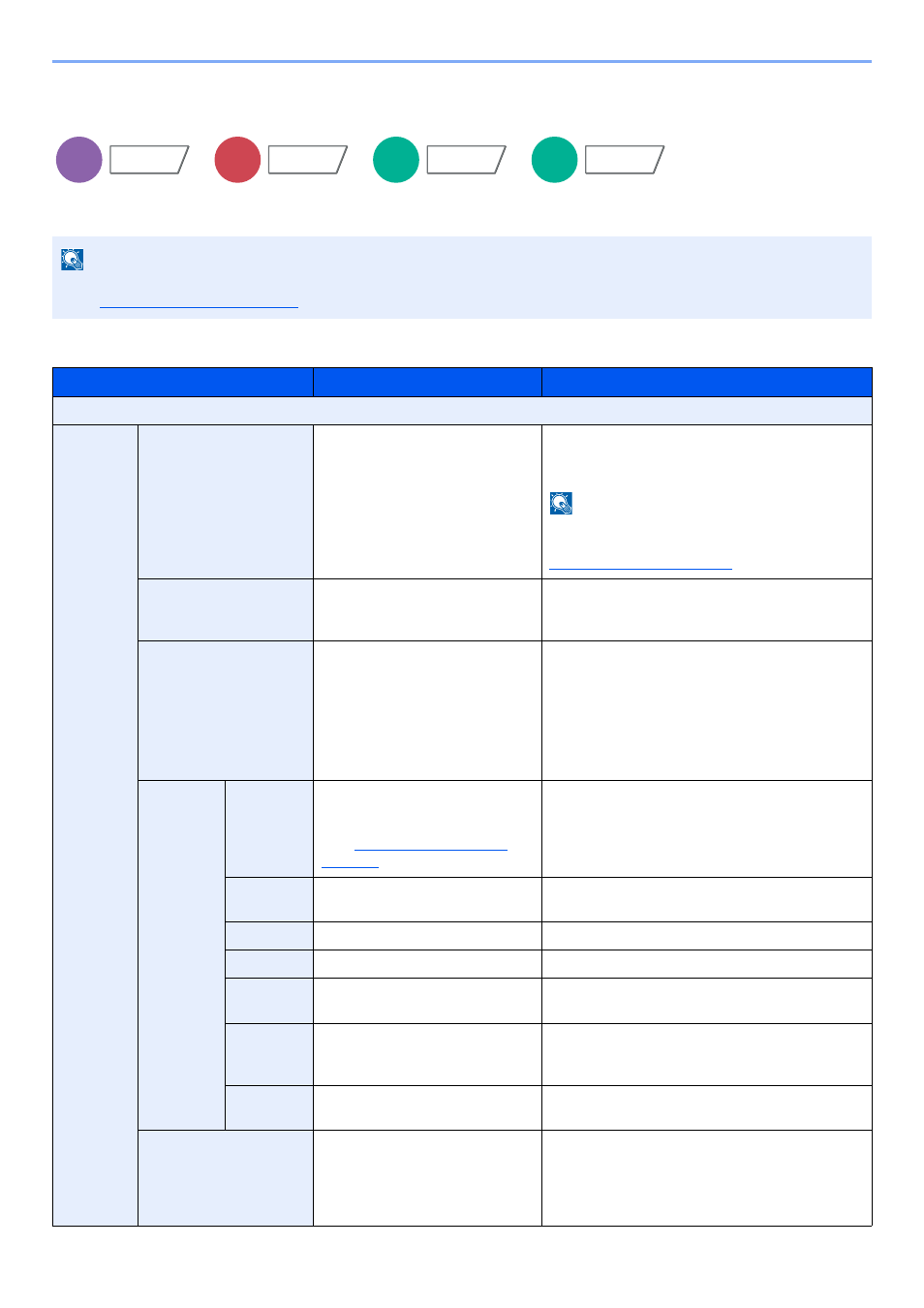
6-58
Unterschiedliche Komfortfunktionen > Funktionen
Textstempel
Es kann ein Textstempel auf den Dokumenten eingeblendet werden.
Kopieren/Drucken
HINWEIS
Diese Einstellung ist nicht möglich, wenn der Textstempel in den Systemeinstellungen geschützt ist. Details finden Sie
unter
.
Menüpunkt
Wert
Beschreibung
Aus
Ein
Stempel
Tastatur, Vorlage 1 bis 8
Tippen Sie auf [Tastatur] und geben Sie den
einzudruckenden Text ein oder wählen Sie einen
vorgefertigten Textstempel aus.
HINWEIS
Die vorab gespeicherten Texte erscheinen.
Weitere Hinweise zum Speichern von Vorlagen siehe
Text (Textstempel) auf Seite 8-20
.
Stempelart
Jede Druckseite
Jede Originalseite
Wählen Sie eine Stempelart aus.
Tippen Sie auf [Stempelart] und wählen Sie die
Stempelmethode.
Position
Oben links, Oben Mitte, Oben rechts,
Mitte links, Mittig, Mitte rechts, Unten
links, Unten Mitte, Unten rechts, Detail
Wählen Sie eine Stempelposition für den Druck aus.
Tippen Sie auf [Position] und wählen Sie die Position für
den Textstempel aus.
Tippen Sie [Detail], um die Stempelposition und den
Winkel über Zahlenwerte einzugeben. Bestimmen Sie
die Position des Stempels, wenn dieser im Duplexdruck
auf der Rückseite erscheint.
Schriftart
Format
Die vorhandenen Schriftgrößen
werden angezeigt. Weitere Hinweise
zum Speichern von Schriftgrößen
siehe
Legt die Schriftgröße des eingedruckten Textstempels
fest.
Zeichen-
rand
Aus, Kreis, Rechteck, Unterstrichen
Geben Sie die Umrandung des Zeichens und den
Unterstrich an.
Stil
Kein, Fett, Kursiv, Fett/Kursiv
Legt den Schriftstil des eingedruckten Textstempels fest.
Schriftart
Courier, Letter Gothic
Legt die Schriftart des eingedruckten Textstempels fest.
Farbe
Schwarz, Rot, Grün, Blau, Cyan,
Magenta, Yellow, Weiß
Legt die Farbe des eingedruckten Textstempels fest.
Helligkeit
10 bis 100% (in 10% Schritten)
Legt die Helligkeit der eingedruckten Textstempelfarbe
fest.
Wählen Sie den Wert über die Tasten [+] und [-].
Muster
anzeigen
Transparent, Ausschnitt,
Überschreiben
Legt die Art des Eindrucks des Textstempels fest.
Originalausrichtung
Oberkante oben, Oberkante links
Wählen Sie die Ausrichtung des Originals und die obere
Bezugskante, um den korrekten Scanmodus
festzulegen. Tippen Sie auf [Originalausrichtung], um die
Ausrichtung der Originale als [Oberkante oben] oder
[Oberkante links] auszuwählen. Tippen Sie auf [OK].
Kopieren
Layout/
Bearbeiten
Senden
Erweiterte
Einstellung
Anwender-
Box
Funktionen
USB
Speicher
Funktionen